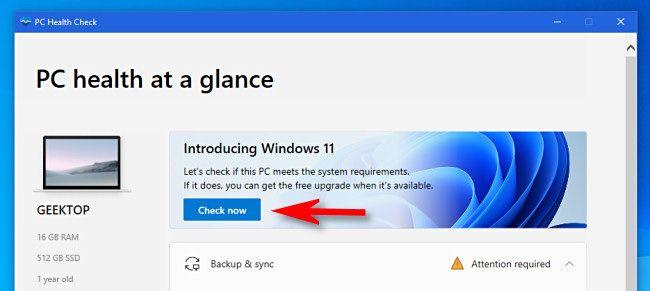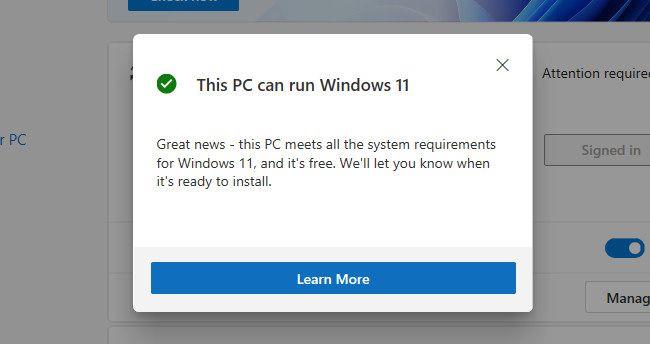A Microsoft retirou oficialmente a cortina do Windows 11 e dificilmente podemos nos conter. O impressionante novo redesenho é a parte mais notável do futuro sistema operacional Windows, é claro, mas há muitos aspectos a serem considerados aqui.
Em primeiro lugar, agora temos suporte para Android no Windows 11 - um projeto que estava em desenvolvimento há anos. Além disso, existe uma estrutura mais segura, graças à inclusão obrigatória de microcontroladores TPM. Finalmente, a Microsoft fez algumas mudanças tangíveis na folha de requisitos do sistema; especificamente para a lista de processadores suportados.
Portanto, sem mais delongas, vamos verificar se você pode executar o Windows 11 em um processador de 32 bits.
Relacionado: Como ativar o TPM 2.0 no BIOS para Windows 11 para ativar a inicialização segura
Conteúdo
O Windows 11 pode ser executado em um processador de 32 bits?

O predecessor do Windows 11, o Windows 10, exigia que você tivesse um processador de 1 GHz de núcleo único, processador de 32 ou 64 bits. O Windows 11, por outro lado, é um pouco mais exigente, exigindo pelo menos um processador dual-core de 64 bits de 1 GHz. Esta mudança notável na folha de requisitos do sistema marca o fim do suporte do Windows para processadores de 32 bits.
Portanto, se você estava executando o Windows 10 em um processador de desktop de 32 bits ou SoC, não será capaz de atualizar para o Windows 11. Deve-se notar que a Intel e a AMD não fazem um processador de 32 bits há mais de 19 anos . O processador Intel Pentium 4 de 2,8 GHz foi o último processador de 32 bits. Essas máquinas só eram capazes de executar sistemas operacionais de 32 bits, como Windows 95, 98 e XP.
Microsoft: Processadores AMD com suporte para Windows 11 | Processadores Intel
Relacionado: O Windows 11 pode executar aplicativos Android?
Existe uma maneira de contornar o requisito de 64 bits no Windows 11?
A seção de requisitos do sistema da Microsoft afirma claramente que você precisa de um SoC ou processador de 64 bits para executar o Windows 11. E, infelizmente, não há como ninguém ignorar esse requisito. Como não existe uma variante de 32 bits do sistema operacional Windows 11, seu processador de 32 bits não será capaz de compreender o conjunto de instruções. Faça upgrade para qualquer processador Inter 8ª geração ou AMD Ryzen 3000 ou superior para atender aos requisitos de sistema centrado no processador do Windows 11.
Relacionado: Como personalizar o menu Iniciar no Windows 11
O Windows 11 executará software de 32 bits?
Sim, é verdade que o Windows 11 não funciona em um processador de 32 bits ou SoC. No entanto, isso não significa que ele não será capaz de executar software de 32 bits nele. Todos os sistemas de 64 bits - Janela 11, neste caso - são compatíveis com versões anteriores. Portanto, se você tiver um aplicativo de 32 bits, seu PC com Windows 11 será capaz de executá-lo perfeitamente. Muitos drivers para seus componentes de hardware são aplicativos de 32 bits, o que torna fundamental que os sistemas de 64 bits sejam compatíveis com versões anteriores.
RELACIONADO
Como verificar se o seu PC pode executar o Windows 11
A Microsoft forneceu um aplicativo PC Health Check gratuito para ajudá-lo a verificar se o seu PC com Windows 10 é compatível com o Windows 11. Para usá-lo, baixe o aplicativo e instale-o em seu PC com Windows 10.
A Microsoft removeu o aplicativo PC Health Check alguns dias após o anúncio do Windows 11. A Microsoft disse que não forneceu detalhes suficientes e não foi preciso o suficiente, mas retornará no final de 2021. Os requisitos de sistema do Windows 11 podem estar mudando, o que também complica as coisas para a ferramenta PC Health Check.
Ao executá-lo, localize a seção “Apresentando o Windows 11” próximo ao topo da janela e clique em “Verificar agora”.
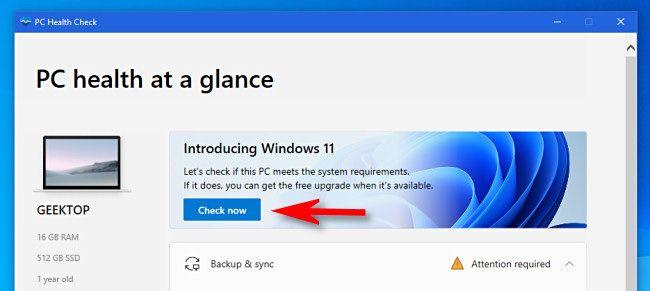
O aplicativo PC Health Check executará uma verificação rápida em seu sistema. Depois de alguns momentos, você verá o resultado. Se a mensagem disser “Este PC pode executar o Windows 11”, você estará pronto.
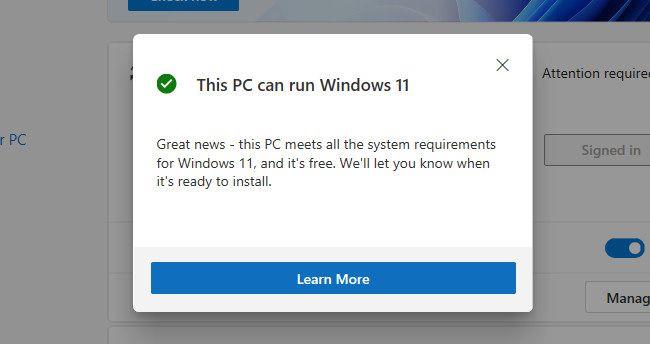
Se você vir uma mensagem que diz “Este PC não pode executar o Windows 11”, então seu dispositivo não atende aos requisitos de sistema do Windows 11. A Microsoft menciona que você ainda receberá atualizações do Windows 10 daqui para frente. O Windows 10 continuará a ter suporte até 14 de outubro de 2025.
Se o seu PC falhou inesperadamente neste teste, certifique-se de que a inicialização segura esteja habilitada em seu BIOS, reinicie o Windows e execute o teste de verificação de integridade do PC novamente. Se isso não funcionar, consulte a lista de requisitos do sistema acima. Boa sorte!